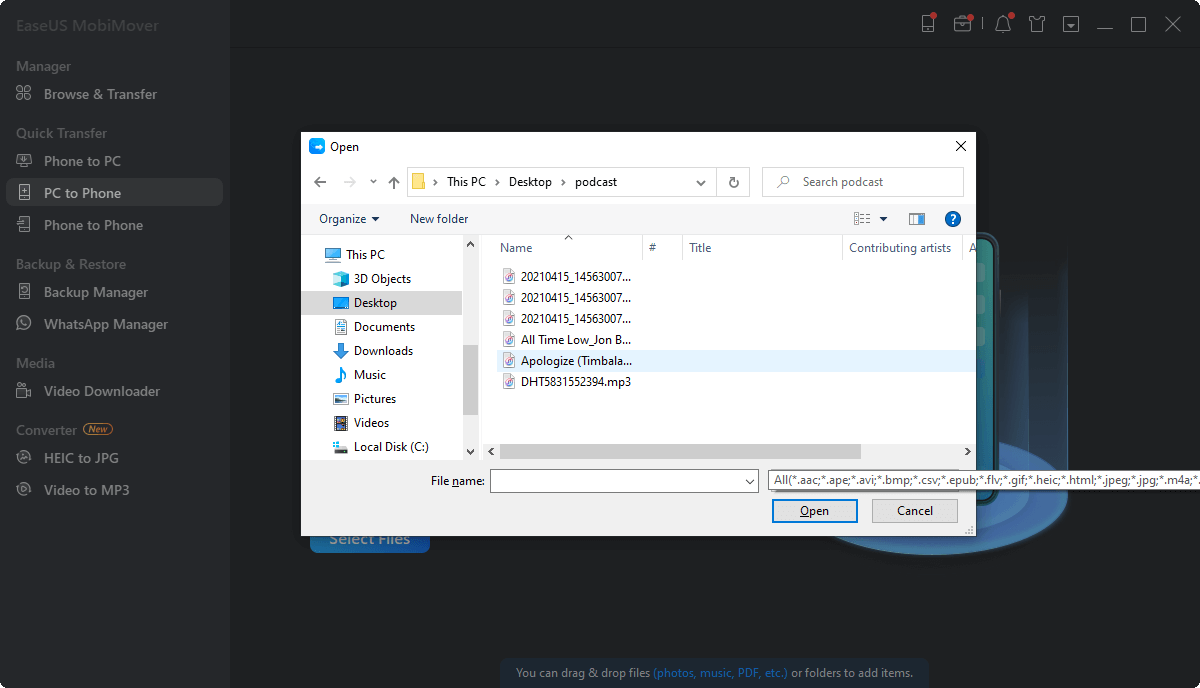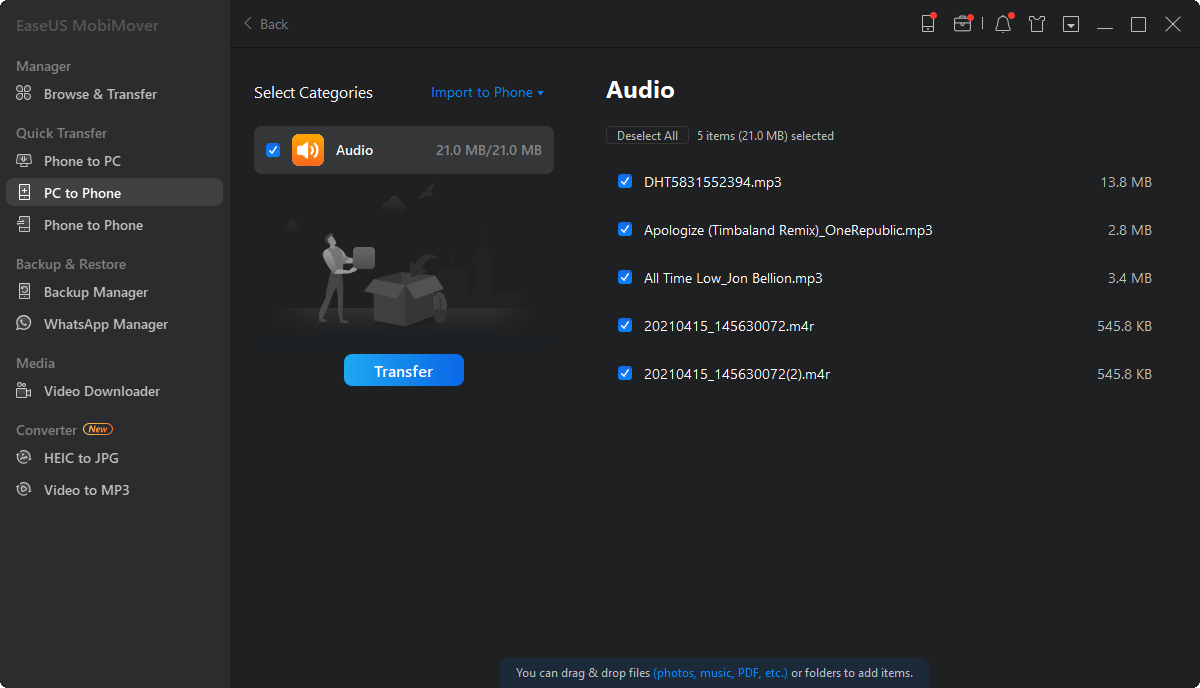[Үздік 4 әдіс] Контактілерді iPhone-дан iPad-қа қалай синхрондауға болады?

Контактілерді iPhone-дан iPad-қа оңай синхрондауды қалайсыз ба? Қандай әдіс сіздің қажеттіліктеріңізге сәйкес келетінін білгіңіз келе ме? Келесі опцияларды зерттеп, шешім қабылдаңыз: iCloud-қа сену керек пе, iTunes қуатын пайдалану керек пе, AirDrop-тың ыңғайлылығын пайдалану керек пе немесе контактілерді үздіксіз тасымалдау үшін үшінші тарап шешімдерін қарастыру керек пе?
1. №1 әдіс: iCloud Sync
Бастамас бұрын iPhone және iPad бірдей Apple ID идентификаторымен тіркелгеніне көз жеткізіңіз.
Сіздің iPhone-да:
iPhone-ды Wi-Fi желісіне қосыңыз және оның жұмыс істейтінін екі рет тексеріңіз.
iCloud контактілерін синхрондауды қосыңыз:
iPhone телефонындағы «Параметрлер» қолданбасын ашыңыз.
Экранның жоғарғы жағындағы Apple ID баннерін түртіңіз.
Төмен жылжып, «iCloud» тармағын таңдаңыз.
iCloud контактілерін синхрондауды қосу үшін «Контактілер» қосқышын қосыңыз. Apple идентификаторымен байланысты құпия сөз қажет болуы мүмкін.
Сіздің iPad құрылғыңызда:
Wi-Fi желісіне қосылу:
iPad-ты iPhone сияқты сымсыз желіге қойыңыз.
iCloud контактілерін синхрондауды қосыңыз:
iPad құрылғыңызда «Параметрлер» қолданбасын ашыңыз.
Экранның жоғарғы жағындағы Apple ID баннерін түртіңіз.
Төмен жылжып, «iCloud» тармағын таңдаңыз.
iCloud контактілерін синхрондауды қосу үшін «Контактілер» қосқышын қосыңыз. Apple идентификаторымен байланысты құпия сөз қажет болуы мүмкін.
Синхрондауды күтіңіз:
Екі құрылғыда iCloud контактілерін синхрондауды қосқаннан кейін біраз күтіңіз. Контактілер iPhone және iPad арасында синхрондауды бастауы керек.
Контактілеріңізді тексеріңіз:
Контактілердің синхрондалғанын тексеру үшін iPad құрылғыңыздағы «Контактілер» қолданбасын ашыңыз. Бұл біраз уақыт алуы мүмкін, әсіресе контактілер саны көп болса.
Бір құрылғыда контактіні қоссаңыз, өңдесеңіз немесе жойсаңыз, екі құрылғы да интернетке қосылған кезде өзгерістер басқа құрылғыда көрсетілетінін ескеріңіз.
Контактілерді сәтті синхрондауы үшін екі құрылғының да бірдей Apple ID идентификаторын пайдаланып жатқанын және Wi-Fi қосылымының болуын ұмытпаңыз.
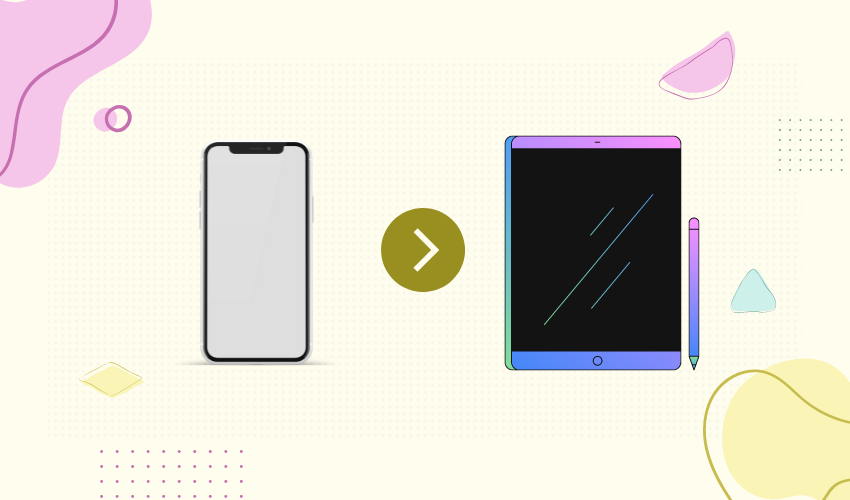
Міне, солай! Енді контактілер iCloud көмегімен iPhone және iPad арасында синхрондалу керек.
2. №2 әдіс: iTunes сақтық көшірме жасау және синхрондау – iPhone-дан iPad-қа контактілерді синхрондау
Контактілерді iPhone-дан iPad-қа iTunes арқылы синхрондауды қаласаңыз, мына егжей-тегжейлі қадамдарды орындаңыз:
1-қадам: Ең соңғы iTunes бағдарламасын орнатыңыз
Компьютерде iTunes бағдарламасының соңғы нұсқасы орнатылғанына көз жеткізіңіз. Оны Apple компаниясының негізгі веб-сайтынан жүктеп алуға болады.
2-қадам: iPhone-ды компьютермен байланыстырыңыз
iPhone-ды компьютерге USB қосылымы арқылы қосуға болады. Егер iTunes автоматты түрде ашылмаса, оны іске қосыңыз.
3-қадам: iPhone сақтық көшірмесін жасаңыз
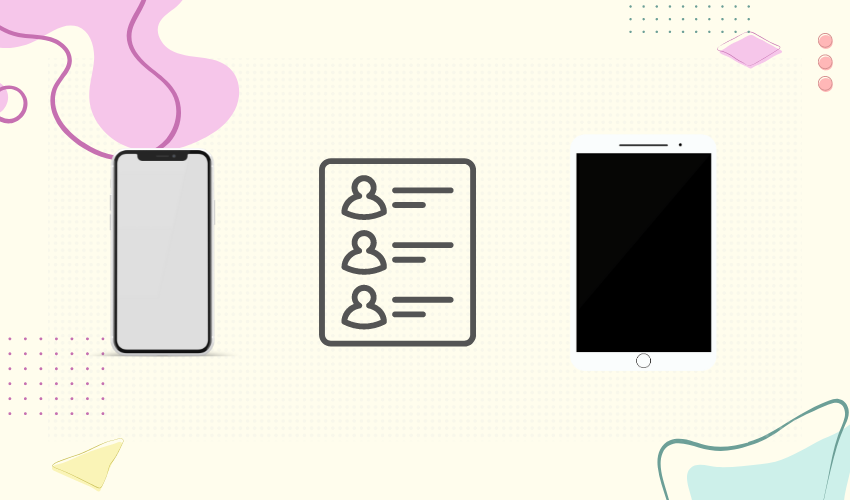
Контактілерді синхрондауды жалғастырмас бұрын, iPhone телефонының сақтық көшірмесін жасау ұсынылады. Бұл деректеріңіздің қауіпсіздігін қамтамасыз ету үшін маңызды қадам. iPhone телефонының сақтық көшірмесін жасау үшін:
iTunes қолданбасында жоғарғы сол жақ бұрышта iPhone белгішесін тауып, оны басыңыз.
Жиынтық панелінде «Сақтық көшірмелер» бөлімінде «Осы компьютер» тармағын таңдап, «Қазір сақтық көшірме жасау» түймесін түртіңіз. Сақтық көшірме жасау процесінің аяқталуын күтіңіз.
4-қадам: iPhone-ды ажыратыңыз
Сақтық көшірме жасау аяқталғаннан кейін iPhone телефонын компьютерден ажыратуға болады.
5-қадам: iPad-ды компьютерге қосыңыз
iPad-ты бір компьютермен байланыстыру үшін USB кабелін пайдаланыңыз.
6-қадам: iPhone сақтық көшірмесінен iPad-ты қалпына келтіріңіз
iTunes ішінде жоғарғы сол жақ бұрышта iPad белгішесін тауып, оны басыңыз.
Жиынтық тақтасындағы «Сақтық көшірмелер» бөлімінде «Сақтық көшірмені қалпына келтіру» ашылмалы мәзірінен жаңа жасаған iPhone сақтық көшірмесін таңдаңыз.
«Қалпына келтіру» түймесін басып, таңдауыңызды растаңыз. Содан кейін iPad құрылғыңыз iPhone сақтық көшірмесіндегі деректермен, соның ішінде контактілермен қалпына келтіріледі.
7-қадам: Синхрондаудың аяқталуын күтіңіз
Синхрондау процесі тасымалданатын деректер көлеміне байланысты біраз уақыт алуы мүмкін. Синхрондау аяқталғанша iPad-ты компьютерге жалғаңыз.
8-қадам: iPad құрылғыңыздағы контактілерді тексеріңіз
Синхрондау аяқталғаннан кейін iPad құрылғысын компьютерден ажыратып, контактілердің сәтті тасымалданғанын тексеруге болады.
iPad құрылғыңыздағы «Контактілер» қолданбасына өтіп, контактілердің қазір қолжетімді екенін тексеріңіз.
3. №3 әдіс: AirDrop - iPhone-дан iPad-қа контактілерді синхрондау
AirDrop — Apple құрылғылары арасында файлдарды, фотосуреттерді және басқа мазмұнды оңай бөлісуге мүмкіндік беретін сымсыз технология. Контактілерді iPhone-дан iPad-қа жылдам синхрондау үшін AirDrop-ты пайдалануға болады. Мұнда мұны қалай жасауға болатыны туралы қадамдық нұсқаулық берілген:
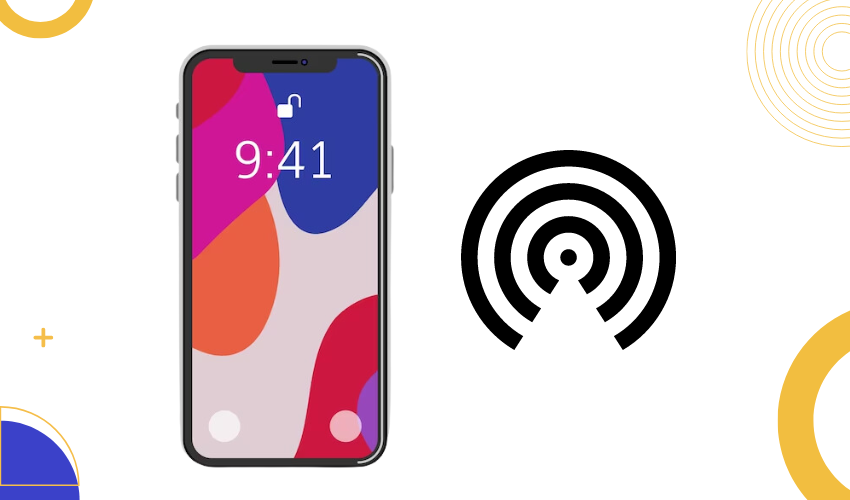
1-қадам: Екі құрылғыда Bluetooth және Wi-Fi қосыңыз
iPhone және iPad құрылғыларында басқару орталығына кіру үшін экранның жоғарғы оң жақ бұрышынан төмен қарай сырғытыңыз.
Bluetooth және Wi-Fi белгішелерінің екеуі де қосулы екеніне көз жеткізіңіз. Олай болмаса, оларды қосу үшін олардың тиісті белгішелерін түртіңіз.
2-қадам: AirDrop қызметін екі құрылғыда қосыңыз
iPhone және iPad құрылғыларында «Параметрлер» қолданбасын ашыңыз.
Төмен жылжып, «Жалпы.» түймесін түртіңіз
«AirDrop.» түймесін түртіңіз
Қалауыңызға қарай «Тек контактілер» немесе «Барлығы» тармағын таңдаңыз. «Тек контактілер» опциясын таңдау тек өз контактілеріңізден контактілерді жіберуге және алуға мүмкіндік береді, ал «Барлығы» кез келген жақын маңдағы Apple құрылғысына контактілерді жіберуге мүмкіндік береді.
3-қадам: AirDrop арқылы контактілерді бөлісіңіз
iPhone телефонындағы «Контактілер» қолданбасын ашыңыз.
Бөліскіңіз келетін контактіні тауып, контакт мәліметтерін ашу үшін оны түртіңіз.
Әдетте контакт мәліметтері бетінің жоғарғы жағында орналасқан «Контактіні бөлісу» опциясын түртіңіз.
Бөлісу опцияларының тізімі пайда болады. “AirDrop.†таңдаңыз
Сіздің iPad AirDrop бөлімінде опция ретінде пайда болуы керек. iPad атын түртіңіз.
4-қадам: iPad-тағы контактіні қабылдаңыз
iPad құрылғысында AirDrop арқылы контактінің аты мен фотосы (бар болса) бар хабарландыру аласыз.
Байланыс мәліметтерін ашу үшін хабарландыруды түртіңіз.
Сіз «Контакт қосу» опциясын көресіз. Контактіні iPad мекенжай кітабына қосу үшін оны түртіңіз.
5-қадам: Тексеріңіз және қайталаңыз
iPad құрылғыңызда «Контактілер» қолданбасын ашыңыз және контакт сәтті қосылғанын тексеріңіз.
Процесті iPhone-дан iPad-қа синхрондағыңыз келетін кез келген басқа контактілер үшін қайталаңыз.
AirDrop екі құрылғының бір-біріне салыстырмалы түрде жақын болуын және Bluetooth және Wi-Fi қосулы болуын талап ететінін ескеріңіз. Оған қоса, нақты қадамдар мен мәзір опциялары сіз пайдаланып жатқан iOS/iPadOS нұсқасына байланысты аздап өзгеруі мүмкін.
Осы қадамдарды орындау AirDrop көмегімен iPhone-дан iPad-қа контактілерді синхрондауға көмектеседі.
4. №4 әдіс: iPhone-дан iPad-қа контактілерді синхрондау үшін үшінші тарап бағдарламалық құралын пайдалану
4.1 EaseUS MobiMover пайдалану
Мұнда қалай пайдалану керектігі туралы қадамдық нұсқаулық берілген
EaseUS MobiMover
контактілерді iPhone-дан iPad-қа синхрондау үшін:
1-қадам: iOS құрылғыларын қосыңыз және EaseUS MobiMover іске қосыңыз
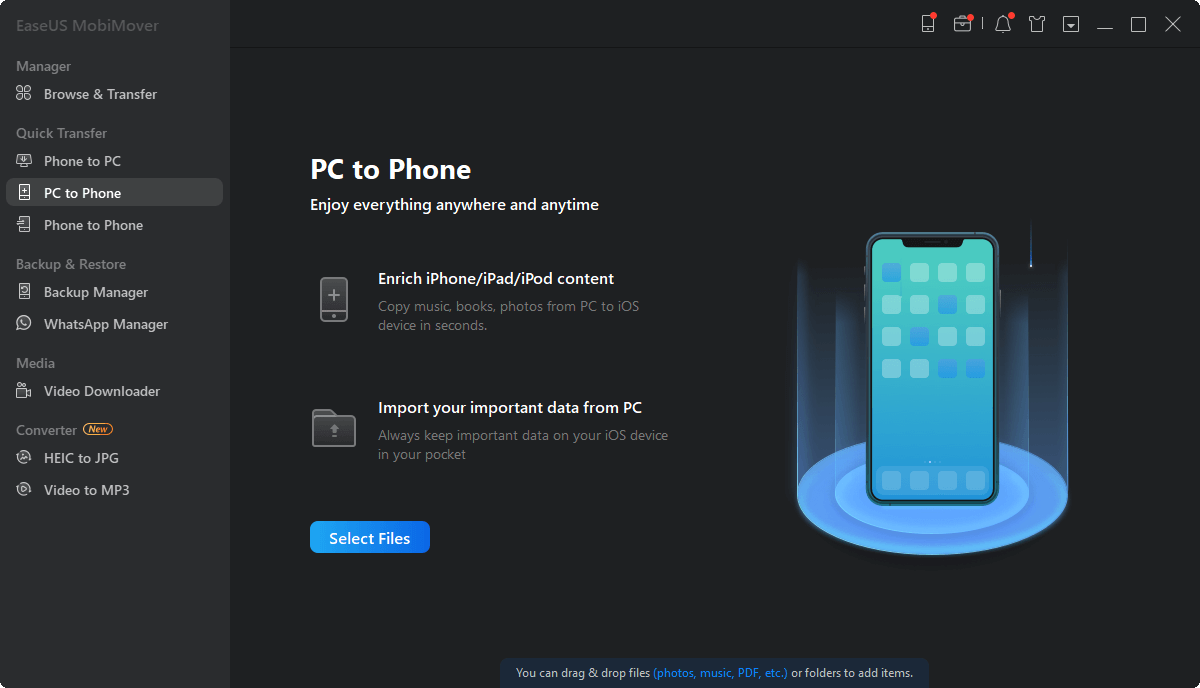
Тиісті USB кабельдерін пайдаланып iPhone және iPad құрылғыларын компьютерге қосыңыз.
Компьютерде EaseUS MobiMover іске қосыңыз.
2-қадам: Контактілерге қол жеткізіңіз және Санаттарды таңдаңыз
Сұралған жағдайда, iPhone және iPad құрылғыларында компьютерге сенгеніңізге көз жеткізіңіз.
EaseUS MobiMover интерфейсінде сол жақ бүйірлік тақтадағы «Мазмұнды басқару» түймесін басыңыз.
Content Management мәзірінен “Контактілер.†тармағын таңдаңыз
3-қадам: Тасымалдалатын контактілерді таңдаңыз
Енді сіз MobiMover негізгі терезесінде iPhone контактілерінің тізімін көресіз.
Аттарының жанындағы құсбелгілерді таңдау арқылы iPhone-дан iPad-қа тасымалдағыңыз келетін контактілерді таңдаңыз.
Контактілерді таңдағаннан кейін терезенің төменгі оң жақ бұрышында орналасқан «Қосымша» опциясын басыңыз.
4-қадам: Тасымалдау процесін бастаңыз
Ашылмалы мәзір пайда болады. Мәзір опцияларынан «Басқа телефонға» тармағын таңдаңыз.
MobiMover сізге мақсатты құрылғыны таңдауды ұсынады. Қол жетімді құрылғылар тізімінен iPad таңдаңыз. Жалғастыру үшін «Келесі» түймесін басыңыз.
5-қадам: Тасымалдаудың аяқталуын күтіңіз
Тасымалдау процесін бастау үшін «Трансфер» түймесін таңдаңыз.
MobiMover таңдалған контактілерді iPhone-дан iPad-қа тасымалдауды бастайды.
Тасымалдау барысын экранда көре аласыз.
6-қадам: iPad-да тасымалданған контактілерді тексеріңіз
Тасымалдау аяқталғаннан кейін MobiMover «Трансфер аяқталды» хабарын көрсетеді.
iPhone құрылғысынан тасымалданған контактілерді көру және тексеру үшін iPad құрылғысында «Контактілер» қолданбасын ашыңыз.
4.2 AnyTrans пайдалану
Мұнда қадамдық нұсқаулық берілген AnyTrans қалай пайдалануға болады контактілерді iPhone-дан iPad-қа синхрондау үшін:
1-қадам: AnyTrans іске қосыңыз және құрылғыларды қосыңыз
Компьютерде AnyTrans іске қосу арқылы бастаңыз. Бағдарламаны жүктеп алып, орнатқаныңызға көз жеткізіңіз.
USB кабельдері арқылы iPhone және iPad құрылғыларын компьютерге жалғаңыз.
Құрылғылар қосылғаннан кейін сіз AnyTrans негізгі интерфейсінде боласыз. «Құрылғы менеджері» опциясын басыңыз.
2-қадам: Контактілерді тасымалдау интерфейсіне қол жеткізіңіз
Құрылғы менеджері бөлімінде «Қосымша» опциясын тауып, оны басыңыз. Бұл контактілерді басқару және тасымалдауды қоса, кеңейтілген мүмкіндіктерге қол жеткізуге көмектеседі.
Контактілерге қатысты опцияларды табу үшін сол жақ панель экранын төмен айналдыру қажет болуы мүмкін.
3-қадам: Тасымалдау үшін контактілерді таңдаңыз
Сол жақ панельде контактілерге қатысты опцияларды көресіз. Контактілерді тасымалдағыңыз келетін бастапқы құрылғыны (iPhone) таңдаңыз.
Контактілерді басқару опцияларының тізімі пайда болады. iPhone телефонындағы контактілерді көру үшін «Контактілер» тармағын таңдаңыз.
4-қадам: контактілерді тасымалдауды бастаңыз
Мекенжай кітабынан iPad құрылғыңызға қосқыңыз келетін адамдарды таңдаңыз. Басу кезінде Ctrl (Windows) немесе Command (Mac) пернесін басып тұру арқылы бір контактіні немесе олардың тобын таңдауға болады.
Контактілерді таңдағаннан кейін AnyTrans интерфейсінің жоғарғы оң жақ бұрышында орналасқан «Құрылғыға» түймесін басыңыз.
5-қадам: Мақсатты құрылғыны (iPad) таңдаңыз
«Құрылғыға» түймесін басқаннан кейін ашылмалы мәзір пайда болады. Қол жетімді құрылғылар тізімінен iPad болып табылатын мақсатты құрылғыны таңдаңыз.
AnyTrans сізге аударуды растауды ұсынады. Жалғастыру үшін «OK» түймесін басыңыз.
6-қадам: Тасымалдау орындалуда
AnyTrans таңдалған контактілерді iPhone-дан iPad-қа тасымалдау процесін бастайды.
Сіз тасымалдау күйін көрсететін орындалу жолағын көресіз.
7-қадам: iPad құрылғыңыздағы контактілерді тексеріңіз
Тасымалдау аяқталғаннан кейін екі құрылғыны да компьютерден ажыратыңыз.
iPad құрылғыңызда контактілердің сәтті тасымалданғанын тексеру үшін «Контактілер» қолданбасын ашыңыз.
AnyTrans пайдалану контактілерді және басқа деректерді iOS құрылғыларыңыз арасында оңай тасымалдауға мүмкіндік береді. Әрқашан AnyTrans ұсынған экрандағы нұсқауларды орындаңыз және тасымалдауды бастамас бұрын таңдауларыңызды екі рет тексеріңіз.
5. Түйіндеме
iPhone контактілерін iPad құрылғысымен iCloud, iTunes, AirDrop немесе үшінші тарап қолданбалары арқылы синхрондауға болады. Гаджеттер арасында контактілерді ақаусыз тасымалдау үшін қажеттіліктеріңізге және қалауларыңызға барынша сәйкес келетін тәсілді таңдаңыз.